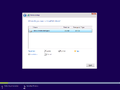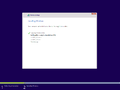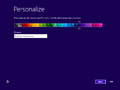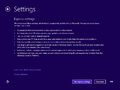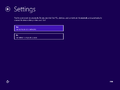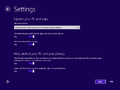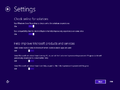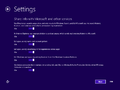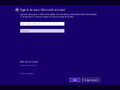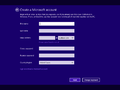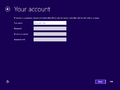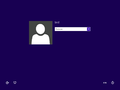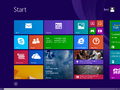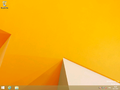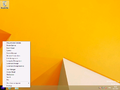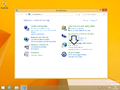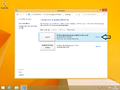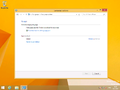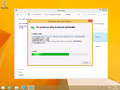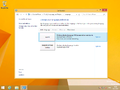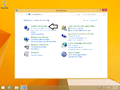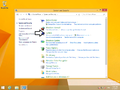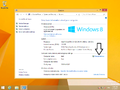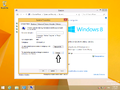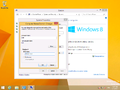Ero sivun ”Windows 8.1” versioiden välillä
| Rivi 90: | Rivi 90: | ||
# Klikkaa '''System''' | # Klikkaa '''System''' | ||
# Klikkaa '''Chance settings''' | # Klikkaa '''Chance settings''' | ||
| + | # klikkaa '''Chance''' | ||
| + | # Anna toimialueen nimi, jon liitetään tämä työasema | ||
| + | # Anna käytttäjätunnus ja salasana, jolla oikeus liittää toimialueelle | ||
Versio 18. huhtikuuta 2014 kello 08.16
Windows 8.1 on uusin Microsoftin työasema käyttöjärjestelmä.
Sisällysluettelo
Asennusmedian luonti
Windowssin asennusmedioita voi ladata testiversioina Microsoftin sivuilta. Myös täysversioita on ladattavaksi, mutta niissä kannattaa olla tarkkana että ovat alkuperäisiä.
Testikäyttöön voit ladata Windows 8.1 alla olevista linkeistä. Näissä on 90 päivän kokeiluversio aika, tämän jälkeen voit ostaa lisenssin Microsoftilta.
Windows 8.1 Home and Pro x64 English
https://mega.co.nz/#!15cVzL4R!BBn8MFGzwqrp6DRKtAjHc3cOtHAdi0Jj-M9maqSiwsI
Windows 8.1 Home and Pro x86 English
https://mega.co.nz/#!TN9FVSIb!kSE7mXTQwiFp7G80baHKvs2R3lLosjHPxKH3qtXqY0Y
USB-muistille (väh 4GB) on paljon ohjelmia internetissä, tässä Microsoftin oma ohjelmisto: http://www.microsoftstore.com/store/msusa/html/pbPage.Help_Win7_usbdvd_dwnTool
DVD levylle (4.7GB) voit polttaa suoraan Windows omilla työkaluilla.
Asentaminen
- Käynnistä tietokone asennuslevyltä, USB-muistilta tai PXE-verkkobootilla.
- Odota hetki, että asennustiedostot ovat latautuneet
- Valitse asennuskieli, valuutta ja näppäimistön asettelu. Klikkaa seuraava.
- Valitse Install Now.
- Kirjoita asennuskoodi kentään.
- Hyväksy lisenssi
- Valitse Custon: Install Windows Only, ellet ole päivittämässä vanhaa käyttöjärjestelmääsi ja halua säilyttää tiedostojasi.
- Valitse osio tai kiintolevy, johon haluat asentaa Windowssin.
- Odota, kunnes asennusohjelma on suorittanut asennuksen. Tietokone käynnistyy automaattisesti muutaman kerran.
- Anna perusväri ja tietokoneelle nimi
- Valitse kumpaa asetusta haluat käyttää, suosittelemme Custom asettteluja. Sielä voit suoraan määriittää mm. yksityisyysasetuksia.
- Valitse missä verkossa olet.
- Valitse päivitysasetukset
- Määriä miten verkosta haetaan apua virheisiin
- Määritä mitä jaetaan Microsoftin palvelun kanssa (Yksityisyysasetukset)
- Tässä voit kirjautua Microsoft Accountilla sisälle. Samalla tämä toimii kirjautumisen tunnuksena ja madollistaa synkronoinnin Microsoft tilisi muiden laitteiden kanssa. Näytämme tässä ohjeessa miten luodaan paikallinen käyttäjätili. Valitse Create a new account.
- Valitse Sing in without a Microsoft account
- Anna nyt paikallisen käyttäjätiliin käyttäjätunnus ja suosituksena myös salasana. valitse Finnish ja tietokoen käynnistyy uudelleen.
- Käynnistykseen jälkeen klikkaa vain näyttöä
- Anna salasana käyttäjätilillesi, jos määritit salasanan
- Tutusta uuteen käynnistävalikkoon
- Työpöydälle pääset klikkaamalla Desktop ruutua.
Kielen vaihtaminen (vain PRO-versio)
Käyttöjärjestelmäversio on englanninkielinen ja nyt on aika laittaa suomenkieliseksi. Tämä kielen vaihto onnistuu vain Pro versiossa.
- Avaa Control Panel (Ohjauspaneli)
- Klikkaa Add language
- Klikkaa Options
- Klikkaa Download and install language pack ja anna tarvittaessa järjestelmävalvojan vahvistuksen
- Odota, kunnes asennus on suoritettu
Kieli vaihtuu kun kirjaudut seuraavan kerran sisälle.
Liittäminen toimialueelle (vain PRO-versio)
- Avaa Control Panel
- Klikkaa System and Security
- Klikkaa System
- Klikkaa Chance settings
- klikkaa Chance
- Anna toimialueen nimi, jon liitetään tämä työasema
- Anna käytttäjätunnus ja salasana, jolla oikeus liittää toimialueelle